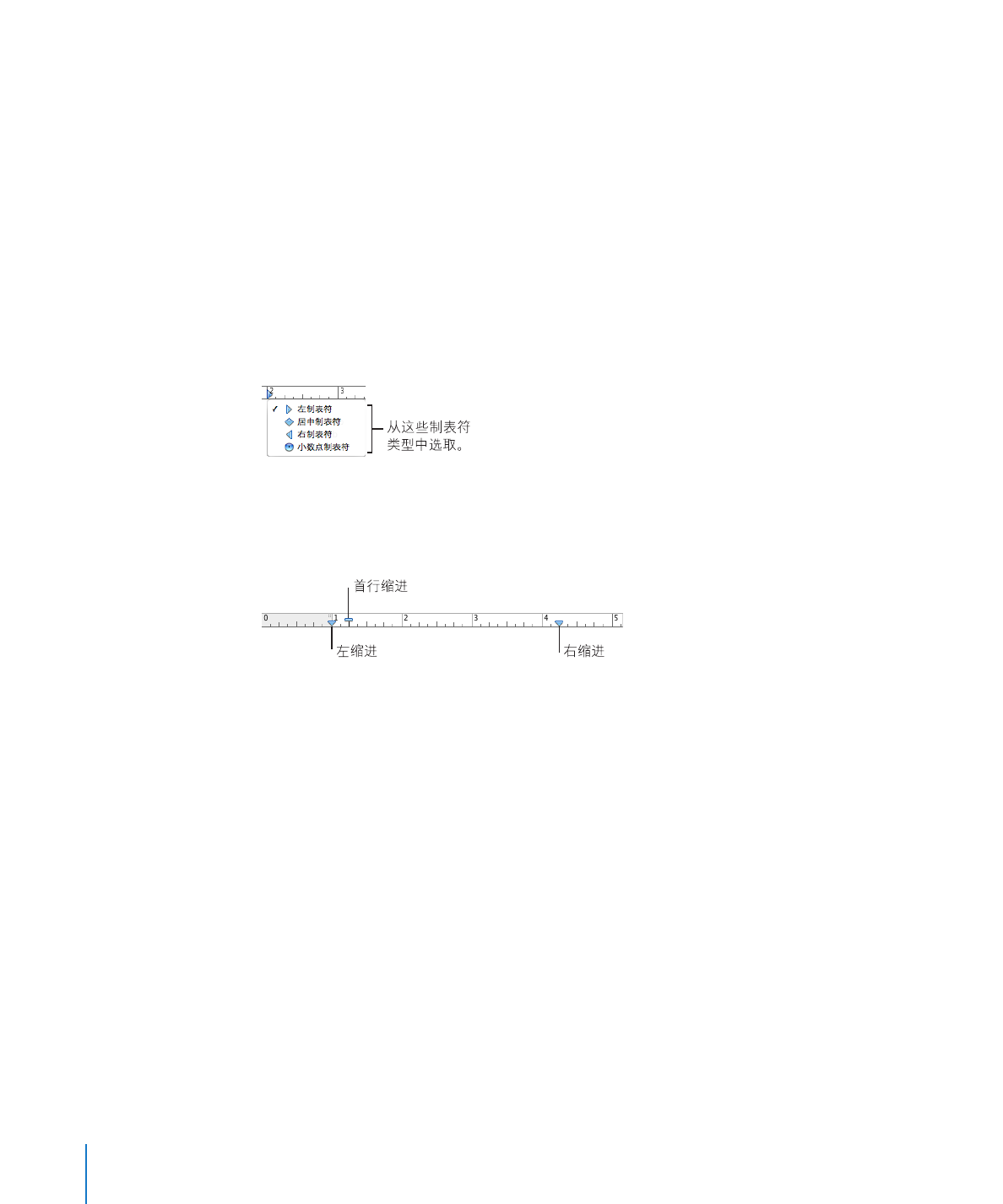
分栏显示文本
您可以将文本框或矩形形状中的文本排列成栏。当文本填充满一栏后,就会流入下一栏。
使用格式栏中的“栏”弹出式菜单快速将文本分配到栏中。若要设定不同宽度或使用精确宽度的
栏,或者要创建四个以上的栏,请使用文本检查器。
首先选择您想要使用文本的栏进行格式化的文本框或形状。
62
第
4 章
处理文本
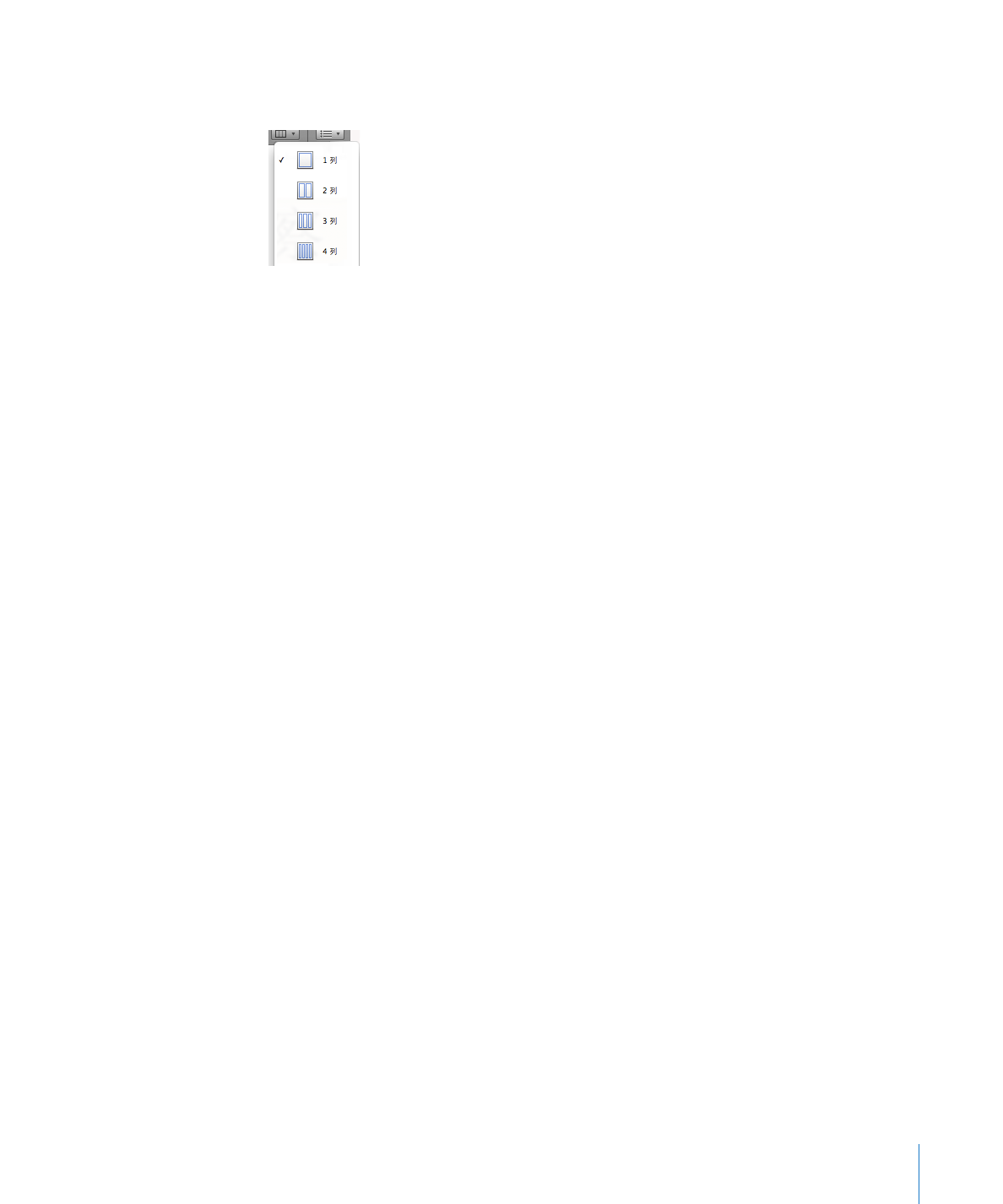
第
4 章
处理文本
63
若要快速将文本分成均等的栏:
在格式栏中点按“栏”按钮,然后选择您想要的栏数,最多四栏。
m
若要使用文本检查器创建和格式化栏:
1
在工具栏中点按“检查器”,点按“文本”按钮,然后点按“栏”。
2
在“栏”栏中指定您想要的栏数。
3
若要创建不同宽度的栏,请取消选择“栏宽相等”,在表格中连按“栏”值,然后键入新宽度。
若要创建等宽栏,请选择“栏宽相等”。
4
若要更改栏间距,请连按间隔值,然后键入新值。